Отчет по ндс в 1с управление торговлей
Опубликовано: 03.05.2024
В программе 1С:Управление торговлей 11 (1С:УТ) реализованы алгоритмы отражения в учете НДС документов, содержащих суммарные (сводные) данные по операциям реализации товаров (работ, услуг) покупателям, не являющимся плательщиками НДС (далее – сводные справки), в.т.ч:
- формирование сводных справок и отражение их в книге продаж в соответствии с Постановлением Правительства РФ от 19.08.2017 № 981;
- формирование корректировочных сводных справок по возвратам товаров (работ, услуг) и отражение их в книге покупок в соответствии с Письмом ФНС РФ от 23.10.2018 № СД-4-3/20667@;
- формирование «исправленных» сводных справок при изменении показателей сводной справки периода отгрузки и отражение их в книге продаж в соответствии с разъяснениями представителя ФНС РФ О.С. Думинской.
В конфигурацию включен документ Сводная справка НДС, доступный в рабочем месте Счета-фактуры и таможенные документы (меню Финансовый результат и контроллинг - НДС).
Начало применения сводных справок в информационной базе устанавливается датой, указанной для функциональной опции Сводные справки применяются с (меню НСИ и администрирование – Настройка НСИ и разделов – НДС и ВЭД – Учет НДС). При обновлении информационной базы для указанной функциональной опции указывается первое число следующего квартала. При ручной корректировке даты на более раннюю требуется перепровести документы Отчет о розничных продажах и выполнить операции регламентной процедуры Закрытие месяца за периоды, позже установленной даты.
Порядок использования документа Сводная справка НДС устанавливается реквизитом Вид справки:
- Сводная справка по розничным продажам за период;
- Корректировочная сводная справка;
- Исправление сводной справки.

Документы Сводная справка НДС создаются автоматически в процессе регламентной операции Формирование сводных справок НДС процедуры Закрытие месяца.
Документы Сводная справка НДС с видом Сводная справка по розничным продажам за период включают сводные данные о розничных продажах за период. В зависимости от установленной опции Периодичность оформления сводных справок, находящейся в карточке учетной политики организации, документ Сводная справка НДС создается Помесячно или Поквартально. Допускается формирование одной сводной справки по результатам розничных продаж за указанныей период.
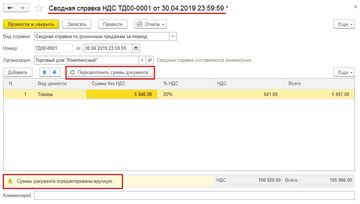
Табличная часть документа Сводная справка НДС с видом Сводная справка по розничным продажам за период может редактироваться пользователем вручную. При повторном проведении регламентных операций процедуры Закрытие месяца документ Сводная справка НДС, в который вносились ручные корректировки, не перезаполняется. Восстановить результат автоматического заполнения табличной части документа Сводная справка НДС можно по кнопке Перезаполнить суммы документа.
Документ Сводная справка НДС с видом Сводная справка по розничным продажам за период учитывается в отчете Книга продаж за соответствующий период с указанием значения «26» в графе Код вида операции.
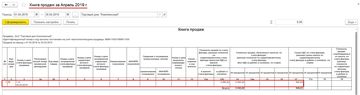
Включение в отчет Книга продаж с указанием значения «26» в графе Код вида операции операций оптовой реализации покупателям, не являющимся плательщиками НДС или освобожденным от исполнения обязанностей налогоплательщика, производится с учетом реквизитов документов реализации (Реализация товаров и услуг, Реализация услуг и прочих активов).
Документы Сводная справка НДС с видом Корректировочная сводная справка включают данные о возвратах товаров за период по каждому корректируемому документу.
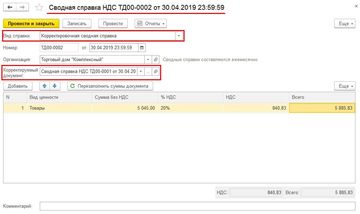
Документы Сводная справка НДС с видом Корректировочная сводная справка заполняется к документу, по которому была сделана запись в отчете Книга продаж при продаже возвращаемого товара. Документы Сводная справка НДС с видом Корректировочная сводная справка включаются в отчет Книга покупок с указанием в графе Код вида операции значения «17» по возвратам от розничных покупателей и значения «16» по возвратам от покупателей, не являющихся плательщиками НДС или освобожденными от исполнения обязанностей налогоплательщика.
Документы Сводная справка НДС с видом Исправление сводной справки создаются по данным документов Чек ККМ коррекции за период, по которым отсутствует документ Отчет о розничных продажах. Документ Сводная справка НДС с видом Исправление сводной справки включается в отчет Книга продаж путем сторнирования записи по исправляемой сводной справке и формирования новой записи.

- Счет-фактуры
- Книга покупок и продаж
- Экспресс проверка
- Налоговая декларация
- Уточненная декларация

Сдача регламентированной отчетности в соответствии с законодательством РФ.

Автоматизация бухгалтерского и налогового учета, включая подготовку обязательной отчетности
Налог на добавленную стоимость (далее – НДС, налог) один из ключевых налогов в налоговой системе Российской Федерации. Отсюда и повышенное внимание контролирующих органов к начислению, своевременной уплате и перечислению ее в бюджет. Налоговые органы в режиме онлайн отслеживают взаиморасчеты контрагентов по налогу и, в случае наличия расхождений, направляют запросы налогоплательщикам.
Излишне отмечать, что такого рода запросы вызывают нежелательные вопросы и внимание руководства компаний к бухгалтерской службе. Процесс автоматизации бухгалтерского учета позволяет минимизировать ошибки и сократить трудозатраты бухгалтеров в этом нелегком деле. Далее мы приведем пошаговую инструкцию, как заполнить декларацию по НДС, а также правильно и своевременно представить ее, чтобы не возникло необходимости составления корректировочной декларации, при помощи эффективнейшего инструмента – программы 1С:Бухгалтерия*.
*Напомним, что Базовая версия программы 1С:Бухгалтерия позволяет вести учет, а значит и начислять НДС, только по одной организации. Если у вас несколько юрлиц, вам следует купить программу 1С:Бухгалтерия ПРОФ, которая позволит в одной информационной базе начислять налоги по неограниченному числу организаций.
Счет-фактуры
Залог успеха при составлении отчетности по НДС – это правильное составление счетов-фактур как выданных, так и полученных от поставщиков, а также их своевременное и корректное отражение в системе 1С.
Предположим, что мы в июле текущего года приобрели у ООО «Водник» краску «Радуга» в количестве 500 штук по цене 200 рублей. НДС по данной операции составил 20 000,0 рублей. Поставщик вовремя выставил счет-фактуру.

Рис.1 Поступление товара
Внизу документа мы отражаем получение счета-фактуры той же датой.
Важно (!) помнить, для того чтобы поставить НДС к возмещению, необходимо выполнение условия, установленного статьей 172 Налогового кодекса РФ (Часть вторая), предусматривающего обязательное принятие к учету приобретенных товаров (работ, услуг). В противном случае у налоговых органов есть право отказать в возмещении «входного» НДС.
Далее регистрируем реализацию ранее приобретенной краски ООО «Компания «Тензор» в количестве 300 штук по цене 450 рублей, НДС с данной операции равен 20 500,22 рубля.
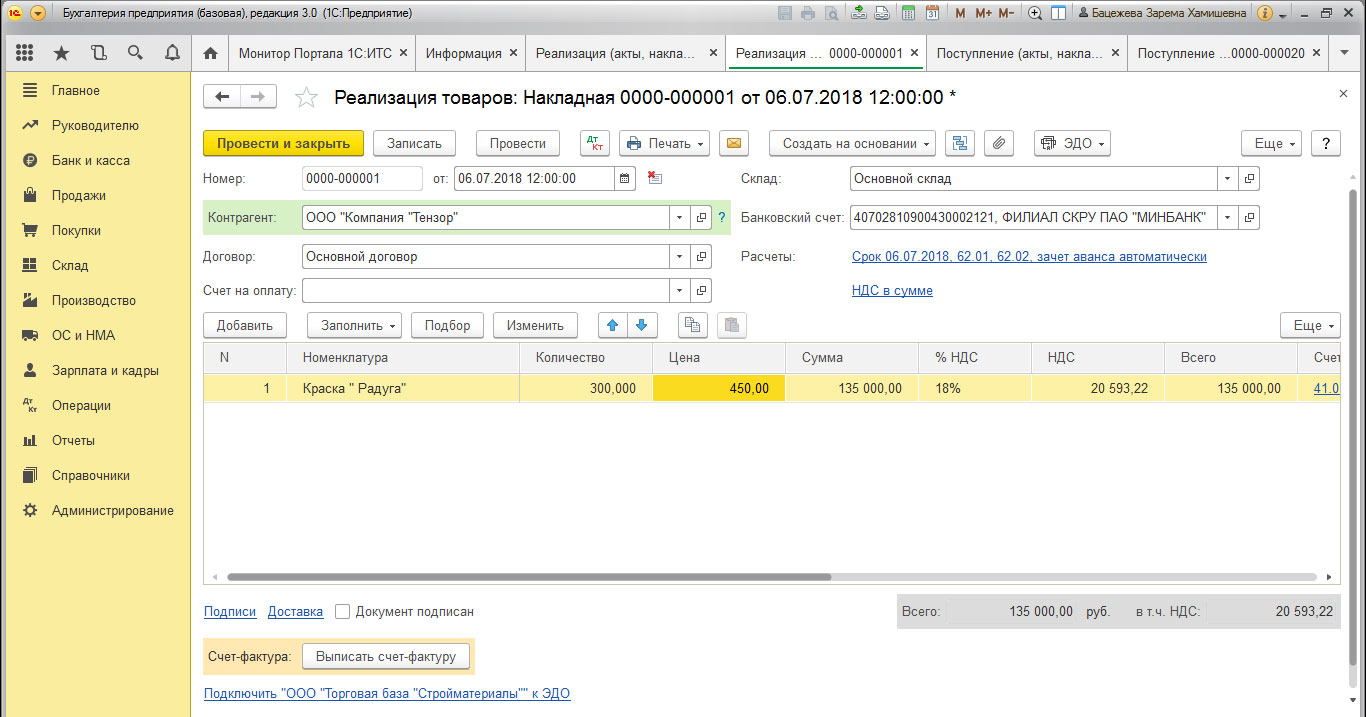
Рис.2 НДС с операции
Книга покупок и продаж
Прежде чем сформировать декларацию по НДС, надо убедиться, что наши операции нашли свое отражение в Книге покупок и Книге продаж. Оба этих документа находятся в разделе «Отчеты» – «НДС».

Рис.3 Отражение операций в книгах
Установив период 3 квартал 2019 года, нажимаем кнопку «Сформировать».

Рис.4 Сформировать
В книге покупок отражена операция по приобретению товара, НДС отражен в размере 20 тыс. рублей.
Аналогично формируем Книгу продаж.

Рис.5 Книга продаж
НДС при продаже в размере 20 500 рубля также отражен в книге продаж.
Экспресс проверка
Кроме того, необходимо провести экспресс-проверку ведения учета, позволяющую оперативно отследить наличие некорректных операций в системе, препятствующих правильному заполнению декларации по НДС.
Данная операция доступна в меню «Отчеты» – «Анализ учета» – «Экспресс проверка».

Рис.6 Экспресс проверка
Устанавливаем период и нажимаем «Выполнить проверку».

Рис.7 Выполнить проверку
Так как программа не обнаружила ошибок, смело приступаем к формированию декларации.
Налоговая декларация
Переходим в меню «Отчеты» – «Регламентированные отчеты».

Рис.8 Регламентированные отчеты
В открывшемся окне нажимаем на кнопку «Создать», из представленного списка отчетов выбираем «Декларация по НДС».

Рис.9 Декларация по НДС
Устанавливаем интересующий нас период – 3 квартал 2019 года, и нажимаем кнопку «Создать».

Рис.10 Устанавливаем интересующий нас период
Возникает стандартное окно установленной формы декларации, в котором нажимаем кнопку «Заполнить».

Рис.11 Заполнить
Декларация состоит из титульного листа и 12 разделов. Остановимся подробнее на каждом из них.
Титульный лист формируется исходя из первоначальных данных, внесенных в систему. Это наименование организации, направляющей декларацию, ОКВЭД, периода отчета и код налогового органа, в который представляется декларация.

Рис.12 Титульный лист
Раздел 1 декларации называется «Сумма налога, подлежащая уплате в бюджет (возмещению из бюджета) по данным налогоплательщика».

Рис.13 Раздел 1 декларации
В верхней строке автоматом устанавливается ОКТМО, а также актуальный код бюджетной классификации по налогу. Результатом нашей деятельности в 3 квартале 2019 года стала уплата НДС в бюджет в размере 2 500 рубля (20 500 - 20 000,0).
Раздел 2 заполняется налоговыми агентами, представляющими декларацию за иное лицо. Так как мы не имеем Контрактов (или Договоров с контрагентами, по которым выступаем налоговыми агентами по НДС) – данный раздел не заполняем.

Рис.14 Раздел 2
Раздел 3 посвящен операциям, облагаемым налогом. В нем нашли отражение налоговая база по налогу, а также сумма НДС, начисленная с реализации, к уплате в бюджет (20 500 рубля).

Рис.15 Раздел 3
В нижней части данного раздела определена общая сумма к уплате в бюджет, а также сумма налога, предъявленная налогоплательщиком к вычету из бюджета.

Рис.16 Обратим внимание на нижнюю часть
А также конечный результат деятельности компании по НДС, в нашем примере – уплата в бюджет суммы в размере 2 500 рубля.

Рис.17 Конечный итог по НДС
Разделы 5-6 заполняются при отражении налоговых льгот (см. статью «Подтверждение 0% ставки НДС при экспорте в 1С 8.3»).
Раздел 7 заполняется при наличии операций, предусмотренных статьей 149 Налогового кодекса РФ (Часть вторая) и содержит сведения по товарам (работам, услугам) не облагаемым налогом.
Разделы 8 и 9 отражают сведения из книги покупок и продаж соответственно.
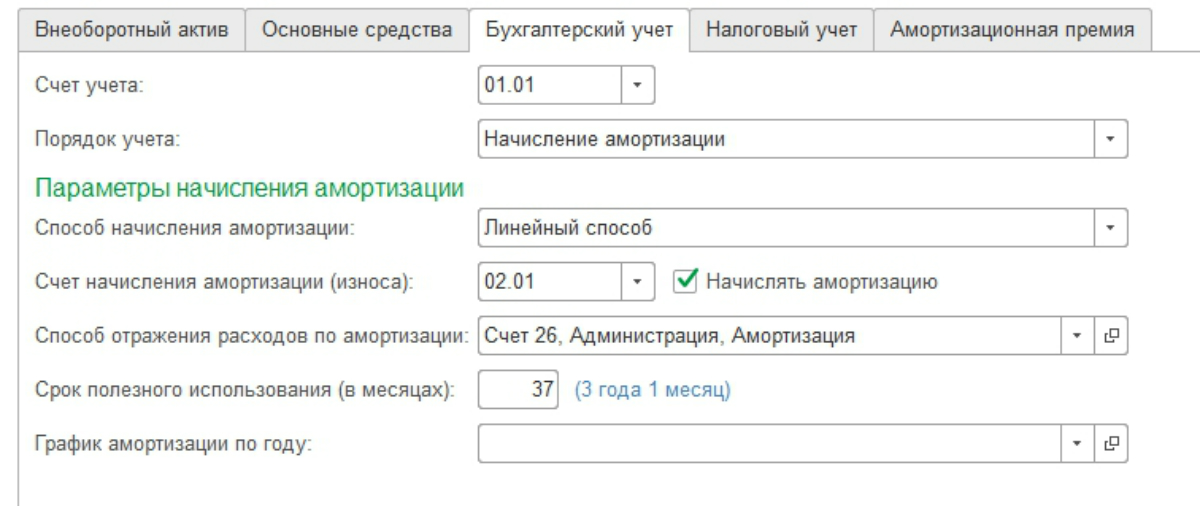
Рис.18 Разделы 8

Рис.19 Разделы 9
Разделы 10 и 11 отражают сведения по счетам-фактурам выданным и полученным в рамках реализации договоров комиссии и агентских договоров в интересах другого лица.
Раздел 12 заполняется в случаях, предусмотренных в пункте 5 статьи 173 Налогового кодекса РФ (Часть вторая).
После осуществления визуального контроля документа необходимо проверить контрольные соотношения документа, что осуществляется автоматом при нажатии кнопки «Проверка» – «Проверить контрольные соотношения».

Рис.20 Проверить контрольные соотношения
Программа не обнаружила ошибок.
Однако при большом количестве операций ошибки неизбежны, поэтому необходимо помнить об основных контрольных соотношениях при формировании деклараций. Так, строки 040 и 050 Раздела 1 должны соответствовать строкам 200 и 210 Раздела 3 соответственно. В свою очередь Раздел 3 формируется из книги покупок и продаж (разделы 8 и 9 декларации).
Далее необходимо выгрузить декларацию. Для этого нажимаем кнопку «Выгрузить».

Рис.21 Далее необходимо выгрузить декларацию
Программа сформирует файл, который в последующем загружается в программу отправки электронной отчетности и направляется в контролирующий орган.
Для этого к вашей системе должна быть подключена программа «1С-Отчетность». Обратитесь в нашу службу абонентского обслуживания 1С, чтобы узнать о тарифах данного сервиса.
Важно! После сдачи декларации налоговики, в случае возникновения вопросов по ней, имеют право запросить соответствующие пояснения к декларации, которые с начала 2017 года налогоплательщик предоставляет только в электронном виде.
Уточненная декларация
Нередки случаи, когда после сдачи отчетности возникает необходимость ее уточнения. Например, обнаружился счет-фактура на реализацию товара вовремя не оформленный в системе. Предположим, что мы реализовали в рассматриваемый период еще и телевизоры «Philips» в количестве 10 штук по цене 40,0 тыс. рублей, НДС составил 66 666,67 рублей.

Рис.23 Уточненная декларация
В книге продаж появилась соответствующая строка.

Рис.24 В книге продаж появилась соответствующая строка
Далее сформируем уточненную налоговую декларацию. На титульном листе укажем номер корректировки – 1.

Рис.25 Сформируем уточненную налоговую декларацию
В Разделе 1 отражены изменения. Если в первоначальной декларации мы отразили сумму НДС к уплате в бюджет в размере 2 500 рубля, то в уточненной мы увеличиваем сумму НДС до 69 167,0 руб.

Рис.26 В Разделе 1 отражены изменения
Изменения также коснулись и раздела 3.

Рис.27 Изменения раздела 3
Нижняя часть этого раздела также претерпела изменения.

Рис.28 Нижняя часть с изменениями
Раздел 9 дополнен строкой, отражающей реализацию телевизоров на сумму НДС 66 666,67 тыс. рублей.

Рис.29 Раздел 9 с новой строкой
Уточнения в декларацию вносятся в соответствии с требованиями статьи 81 Налогового кодекса РФ (Часть первая). При этом важно помнить, когда по уточненной декларации сумма налога, исчисленная к уплате в бюджет, увеличилась по сравнению с первоначальной декларацией, необходимо принять все меры по своевременности перечисления налога в бюджет, тем самым снижая риск выставления пени по налогу.
В конфигурациях 1С 8.3 есть несколько способов сформировать декларацию по НДС:
- Из общего списка регламентированных отчетов (рабочее место «1С-регламентированная отчетность»)
- Из помощника по учету НДС
- Из справочника «Регламентированные отчеты»
- Из документа «Регламентированные отчеты»
Составление отчетности из 1С
Общий список регламентированных отчетов вызывается из раздела «Отчеты» , подраздел «Регламентированные отчеты» (рис.1).

Этот вариант удобен тем, что содержит сразу все регламентированные отчеты, сформированные пользователем (рис.2), включая различные варианты. Кроме того, здесь подключены различные сервисы для отправки, контроля и сверки с налоговыми органами.

Второй, не менее удобный вариант формирования декларации по НДС, — использование помощника по учету НДС (рис.3).
Получите 267 видеоуроков по 1С бесплатно:

На панели помощника последовательно перечислены все действия, которые необходимо выполнить перед формированием декларации (рис.4), а также отмечено их состояние. Та операция, которую нужно выполнить на текущий момент, отмечена стрелкой.
В нашем примере это пункт «Переход на раздельный учет НДС». Ярким шрифтом отмечены операции, не требующие корректировки, бледный шрифт – сигнал о возможных ошибках. Сама декларация выведена последним пунктом.

Все формы регламентированных отчетов хранятся в базе 1С в специальном справочнике – «Регламентированные отчеты» (рис.5). Именно сюда будут записаны последние печатные версии после установки нового релиза.
Из этой панели можно получить подробную информацию о каждом отчете, включая изменения законодательства. Попасть в это окно можно из общего списка справочников (кнопка «Все функции»). Создать декларацию можно по кнопке «Новый», выделив курсором нужную строчку.

Если в справочнике «Регламентированные отчеты» содержатся актуальные печатные формы отчетов, то в одноименном документе хранятся сами отчеты с данными (рис.6). Попасть в документ можно из общего списка документов по кнопке «Все функции». Из этой панели можно открыть декларацию без стартовой формы. Здесь же можно посмотреть журнал выгрузки.

Проверка учета НДС в базе
НДС – сложный налог, для его правильного расчета в конфигурациях 1С предусмотрены специальные возможности. Выше уже упоминался помощник по учету НДС. Кроме него стоит использовать обработки «Экспресс-проверка» и «Анализ учета по НДС» (рис.7).

Экспресс-проверка содержит разделы по учету НДС с перечнем ошибок и подсказками для их исправления (рис.8).

Обработка «Анализ учета НДС» проверяет правильность заполнения книги покупок, книги продаж и декларации по НДС после проведения всех регламентных операций по НДС (рис.9).
Однако и это еще не все. В самой декларации также есть дополнительная проверка (Рис.10).


К сожалению, мы физически не можем проконсультировать бесплатно всех желающих, но наша команда будет рада оказать услуги по внедрению и обслуживанию 1С. Более подробно о наших услугах можно узнать на странице Услуги 1С или просто позвоните по телефону +7 (499) 350 29 00. Мы работаем в Москве и области.
Поможем настроить отчет по продажам в 1С
Сделаем отчет под ваши задачи в разрезе любых показателей, которые есть в 1С:
- Остатки товаров на складах
- Самые популярные и невостребованные товары
- Выручка, количество проданного товара, прибыль
- Отчет по менеджерам, выполнение плана продаж
1С: Управление торговлей – программа, позволяющая эффективно управлять продажами и проводить учет финансовых затрат любого торгового предприятия. 1С:УТ предоставляет пользователям различные инструменты для анализа результатов продаж. Доступность тех или иных отчетов определяется наличием у конкретного пользователя соответствующих прав. Права и роли назначаются администратором программы.
Обратившись к разделу «Настройка», каждый пользователь 1С сможет добавлять или удалять типовые отчеты с панели. Если вы используете какие-либо формы отчетности чаще других, целесообразно вынести их на панель «Избранное». Каждый документ в программе 1С можно настроить под себя – пользователю будут выводиться только необходимые данные. Ниже рассмотрим наиболее востребованные формы аналитических отчетов, их назначение и порядок формирования.
Задолженность клиентов по срокам в 1С:УТ
Данный отчет позволяет проследить наличие просроченной задолженности по каждому из контрагентов. Сформировать аналитический документ можно при помощи фильтров:
- по отдельным организациям (клиентам);
- по сроку задолженности (задать необходимые значения можно, обратившись к разделу "Классификация").

Для того чтобы сформировать отчет, необходимо:
- В меню "Главное" обратиться к вкладке "Отчеты".

- Выбрать пункт "Отчеты по продажам" – "Задолженность клиентов".

- Выбрать отдельного контрагента или снять галочку в графе "Клиент" - в таком случае документ будет сформирован по всем клиентам.


- Указать даты (период), за которые необходимо проанализировать данные.
- Указать классификацию. Раздел "Классификация" предусматривает анализ данных по задолженностям за определенный период, например – 1-2 дня, 60-90 дней и др.
- Обратиться к опции "Сформировать".
В течение нескольких секунд отчет будет отражен на странице. В типовой форме документа представлены не только общие сведения о должниках (или контрагентах, которым должна наша компания), но информация о взаимных расчетах, сроках просрочки. При необходимости документ можно распечатать или сохранить на компьютер в различных форматах.
Важно: интервалы сроков задолженности, которые используются на предприятии, можно выбрать из справочника или создать самостоятельно, обратившись к справочнику «Варианты классификации задолженности».
Ведомость расчетов с клиентами
"Ведомость расчетов с клиентами" - отчет, отражающий детальный анализ взаиморасчетов с контрагентами. Сформировав документ, можно узнать, как изменилась задолженность за определенный период, и какое текущее сальдо расчетов.
Для формирования стандартной формы документа укажите:
- Период, за который необходимо предоставить данные.
- Контрагента. Если необходимо отразить документ со всеми клиентами, снимите галочку и обратитесь к кнопке "Сформировать".

Стандартная форма документа отражает суммы задолженности по каждому из договоров в целом. Для того чтобы сформировать расширенную ведомость:
- Обратитесь к разделу "Настройки" и перейдите на вкладку "Дополнительно".
- Кликните на ". " на панели "Структура" – в отдельном окне откроются настройки этой строки.
- Двойным щелчком кликните на поля "Клиент. Контрагент. Договор" и нажмите кнопку "ОК". Для того чтобы убрать ненужные поля из отчета (например, "Партнер"), снимите галочки.
- Щелкните по кнопке "Добавить" в разделе "Редактирование группировок", выберите пункт "Регистратор" в строке "Поле", нажмите "ОК".
После того как все настройки будут применены, отчет примет форму, в которой будет представлена информация о:
- наименовании контрагента;
- валюте расчетов;
- договоре;
- объекте расчетов;
- начальном остатке долга (дебиторская, кредиторская задолженность).
Типовые условия продаж
Аналитический отчет "Типовые условия продаж" отражает все условия сотрудничества с покупателями. Типовые соглашения анализируются по виду цен (оптовые, розничные и др.), хозяйственным операциям, графикам оплаты, срокам поставки номенклатуры и складам. Документ позволяет сравнить информацию об общих параметрах соглашений.
Для формирования ведомости:
- На вкладке "Главное" выберите раздел "Отчеты по продажам" – "Типовые условия продаж".
- Если это необходимо, исключите ненужные поля из типовой формы, обратившись к разделу "Настройка.
Важно: Конфигурация 1С УТ позволяет также отразить в отчете менеджера, ответственного за сделку или вывести информацию о проценте вознаграждения.
Анализ цен в 1С:Управление торговлей
Отчет "Анализ цен" используется для сравнения цен, отраженных в различных документах продажи (например, "Заказы клиентов", "Коммерческое предложение", "Реализация товаров и услуг"). Документ позволяет сравнить цены поставщиков с ценами, которые компания предлагает своим покупателям, а также проанализировать их отклонение от цен конкурентов.
Форма отражает несколько видов цен:
- цены поставщиков;
- цены со скидкой (включая наценку);
- цены без предоставления скидок.
Минимальные значения цен в сформированном документе выделены зеленым цветом, максимальные – красным. Сформировать документ можно из списка заказа клиентов по выделенным заказам.

Оценка рентабельности продаж
Форма "Оценка рентабельности продаж" позволяет предварительно оценить рентабельность текущей продажи и определить:
- коэффициенты наценки на каждую отдельную продажу;
- маржинальную прибыль, полученную в результате реализации товаров;
- наименее и наиболее прибыльные товары в конкретной продаже.
На основании данных, представленных в расчете, можно:
- принять решение об изменении используемых ручных и автоматических скидок;
- изменить количество и состав товаров в документах продажи.
Создать документ можно как из раздела "Отчеты по продажам", так и на основании документа "Заказ клиента".
Обратите внимание: актуальные данные будут представлены в программе лишь в том случае, когда в 1С занесена информация обо всех ценах поставщиков (цена покупки, цена со скидкой и без), налоги. Документ позволяет просмотреть рентабельность по каждому из товаров отдельно – номенклатура с детальным анализом будет представлена в этой же форме.
Состояние выполнения заказа
Отчет "Состояние выполнения заказов клиентов" формируется из индивидуального раздела "Заказ клиента". Он отражает состояние заказа – внесена оплата покупателем или нет. В форме также представлена информация о том, был ли уплачен аванс, в какие даты и на какую сумму производилась отгрузка партии товара.

Причины отмены заказов
Форма "Причины отмены заказов" используется для выявления причин, в силу которых заказы не были выполнены или выполнялись частично. Для создания документа необходимо обратиться к разделу "Отчеты по продажам" в главном меню и выбрать соответствующую форму.
"Причины отмены заказов" – документ, позволяющий эффективно улучшать сервис и контролировать качество обслуживания клиентов компании. Документ содержит информацию о причинах отказа как на заказ в целом, так и на определенные товары за выбранный период. Кроме того, отсортировать данные можно по ценовым группам товаров и менеджерам.

Карточка расчетов с клиентами
Данный отчет используется для анализа взаимных расчетов с клиентами и покупателями. Сформированный документ позволяет сравнить текущие расчеты с покупателями в соответствии с планируемыми этапами оплат, оформленными документами. Отчет показывает суммарный долг и информацию о просрочке, если такие данные имеются.
Создать отчет можно на основании "Заказа клиента" или "Коммерческого предложения клиенту".
Динамика просроченной задолженности клиентов
Документ предназначен для анализа динамики величины доли просроченной дебиторской задолженности с разбивкой по конкретным периодам. Сформировав документ, можно отследить темпы роста задолженности. Вся информация в табличной части автоматически группируется по менеджерам и клиентам.
Платежная дисциплина клиентов в 1С: Управление торговлей
Отчет «Платежная дисциплина клиентов» содержит данные за определенный период по числу заказов реализации. Форма отражает информацию о просроченных заказах реализации, рассчитывает процент просроченной задолженности и ее средний срок.
Нужна помощь в настройке отчётов в 1С: Управление торговлей? Звоните нашим специалистам!
- Вы здесь:
- Главная
![]()
- Услуги
![]()
- Интересные статьи
![]()
- Бухгалтерия
![]()
- Экспресс-проверка операций учета НДС в 1С
Экспресс-проверка операций учета НДС в 1С

Сегодня мы с вами поговорим о замечательном инструменте, встроенном в программы 1С - об Экспресс-проверке ведения учета. Надеюсь, что этот отчет станет вам надежным помощником, при проверке правильности отражения операций, связанных с ведением книги продаж и книги покупок и вы сможете оперативно выявлять самые распространенные ошибки учета НДС в программе.
Как обычно работать мы с вами будем в программе 1С:Бухгалтерия 8 редакция 3.0.
В меню Отчеты находим отчет Экспресс-проверка

В открывшемся окне выбираем необходимый период и открываем настройки отчета:

Так как в этой статье мы говорим об ошибках в учете НДС, то оставляем активными только два последних флажка. Остальные снимаем.

Можно раскрыть каждую возможность проверки и посмотреть, что программа будет проверять:

Нажимаем на кнопку Выполнить проверку и видим, например, вот такую картину:

Почему я пишу "Например…"? Потому что, скорее всего у вас не будет такого количества ошибок в базе. Мы с коллегами очень постарались придумать пример, который будет вам интересен.
Итак, у нас по ведению книги продаж выявлено 11 ошибок. Что ж. Будем разбираться. Раскрываем наши ошибки, ого! Ошибки по ВСЕМ возможным параметрам проверки. Вот такие мы молодцы.

Давайте разбираться по порядку. Раскрываем первую найденную программой ошибку:

Итак, первое, на что указывает нам программа – это на несоблюдение хронологического порядка нумерации счетов-фактур. Более того, очень весело и резво программа предлагает в разделе Рекомендации предлагает запустить обработку по автоматической перенумерации документов. Вот как замечательно. Т.е. мы целый квартал с вами работали, выставляли нашим контрагентам счета-фактуры, а теперь раз, и все переделаем. Вот как раз этого делать и не нужно. В законе нигде не говорится, что мы обязаны строго соблюдать хронологию в нумерации счетов-фактур, так что эту ошибку мы воспримем как условную и ничего переделывать не будем.
Следующий этап проверки - полнота выписки счетов-фактур по реализации. Раскрывая этот этап, мы видим, что программа нам указывает на конкретный документ реализации, по которому мы по каким-то причинам не выставили счет-фактуру. Прямо из этой обработки мы можем открыть "проблемный" документ. Для этого надо два раза кликнуть по нему левой копкой мыши. Открыв документ, мы устраняем найденную ошибку:


Исправляем эту ошибку и переходим к следующей. Здесь уже более интересный случай. Программа проверила соответствие в БУ суммы выручки по счету 90.01.1 сумме начисленного НДС от реализации по счету 90.03. В детальном отчете ошибок программа указывает нам на "проблемный" документ, в котором, скорее всего и содержится ошибка. И ту мы видим такую ситуацию: Сумма выручки, База НДС и НДС рассчитанный по данному документу отсутствует, а вот НДС начисленный – равен 1525,42.

Прежде чем открывать этот документ, давайте посмотрим на следующую ошибку в экспресс-проверке:

Мы видим, что в анализ попал тот же самый документ и на предыдущем этапе, только детальная информация об ошибке – прямо противоположная. Т.е. Сумма выручки, База НДС и НДС рассчитанный по данному документу есть, а вот НДС начисленный – отсутствует. Очевидно, что исправив документ – мы избавимся сразу от двух ошибок, выявленных экспресс-проверкой.
Открываем проблемный документ и по гиперссылке переходим в окно установки счетов учета. И в данном конкретном случае ошибка кроется в счет учета НДС:

Если вы указали в документе счет доходов 91.01, то счет учета НДС в этом случае должен быть 91.02.

Это конечно добавляет некоторых сложностей при проверке декларации по НДС, но с этим придется смириться. Вносим исправление в счета учета, перепроводим документ и переформируем экспресс-проверку. Ошибок сразу стало на две меньше. Переходим к следующей строке нашего отчета:


И просто "перенабрать" сумму реализации. А правильный НДС программа высчитает сама:

Проводим и закрываем документ и снова выполняем экспресс-проверку. Как видим, количество ошибок уменьшается. И следующая связана с отсутствием документа "Формирование записей книги продаж". Те пользователи, которые давно работают в программах 1С знают, что этот документ надо обязательно формировать в конце каждого квартала. Я рекомендую это делать всегда, даже если вы уверены в том, при автоматическом заполнении этот документ окажется пустым.

Прямо из этого отчета мы можем перейти в помощник по учету НДС или в разделе Операции перейти в список регламентных операций по НДС и сформировать необходимый документ.

Заполняем документ и снова выполним экспресс-проверку. Следующая ошибка связана с расхождением сумм НДС, начисленных с авансов и сумм по регистру "НДС продажи". Но в этом конкретном случае программа даже не дает нам подсказки. В каком документе нам искать ошибку:

Здесь нам может помочь ОСВ по счету 76АВ:

И в оборотно-сальдовой ведомости мы сразу же обращаем внимание на строку с пустым субконто. Открываем этот документ и видим, что эта проводка сделана с помощью операций введенной вручную.

Как правило, пользователи допускают большинство ошибок именно в ручных проводках. Мы сейчас не будем разбираться в тонкостях этого документа. Просто пометим его на удаление, как ошибочный. Наша цель – рассмотреть работу экспресс-проверки.
Следующая ошибка связана с неполным отражением в книге продаж операций по агентским договорам.

И последняя ошибка в разделе проверки ведения книги продаж связана с неполным отражением в книге продаж сумм НДС по СМР. Программа также предлагает нам решение проблемы, сформировав документ Начисление НДС по СМР в регламентных операциях по НДС:


Документ также можно автоматически заполнить по данным информационной базы. И не забываем выписать на основании этого документа счет-фактуру.

Теперь еще раз запускаем проверку и видим, что по ведению книги продаж осталась одна ошибка, которую мы не принимаем как ошибку и исправлять не будем.

Ну а теперь рассмотрим правильность ведения книги покупок. К слову сказать, что это в наших же интересах правильно и как можно более полно отражать сведения в книге покупок, поэтому я только кратко коснусь этого раздела, рассмотрев три основные ошибки.
Первая – по аналогии с книгой продаж, программа подсказывает, что есть документы поступления, по которым отсутствует счет-фактура. Либо это ошибка, либо у вас действительно отсутствует оригинал документа. Здесь надо разбираться. Во всяком случае, программа нам подсказывает, какие документы надо проверить:

Следующая ошибка - отсутствие записей книги покупок. Эту регламентную операцию тоже необходимо делать каждый квартал обязательно:

Ну и еще одна ошибка. Иногда встречается у пользователей – неправильно указан счет учета НДС в документе Поступления. Программа сравнивает данные по 19 счету и данные по регистрам НДС и оповещает нас об ошибке.

Открываем "проблемный" документ и исправляем счет учета НДС.

Также часто подобная ошибка в экспресс-проверке встречается при создании ручных операций по 19 счету. Напоминаю, что декларация по НДС заполняется по данным регистров накопления подсистемы НДС, поэтому ручных проводок по НДС следует избегать вообще.
Проведем еще раз экспресс-проверку ведения учета и у нас благополучно все исправлено, кроме нумерации счетов-фактур.

Конечно, кому-то из читателей некоторые из рассмотренных ошибок покажутся надуманными и притянутыми за уши, но моя задача была познакомить вас с очень полезной обработкой и показать принцип ее работы. Конечно, ошибки бывают разные и не всегда их так легко найти, как я вам показала, но в основном, я надеюсь, благодаря этой статье вы нашли еще одного помощника по проверке НДС в программе 1С Бухгалтерия предприятия.
С вами была Виктория Буданова. Спасибо что Вы с нами. Успешных вам отчетных кампаний. Думаю, что скоро вы поймете, что 1С – это просто.
 |
| Руководитель службы заботы |
Буданова Виктория
Читайте также:


